Naprawiono tylko, że Microsoft Edge ma dostęp do Internetu w systemie Windows 10
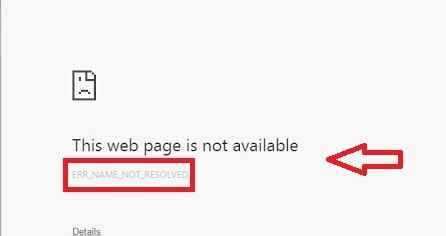
- 3936
- 413
- Ignacy Modzelewski
Jak rozwiązywać problemy tylko Microsoft Edge ma dostęp do Internet W systemie Windows 10: - Po aktualizacji systemu, jeśli możesz połączyć się z Internetem tylko za pomocą Microsoft Edge, Twoje urządzenie ma pewne problemy związane z nawiązywaniem kontaktów. Kiedy unosicie myszę przez ikonę dostępu do Internetu, pokazuje status podłączony. Ale nie możesz użyć Google Chrome, aby otworzyć jakąś stronę internetową. Pokazuje komunikat o błędzie; „Ta strona internetowa nie jest dostępna” „err_name_not_resolved”.
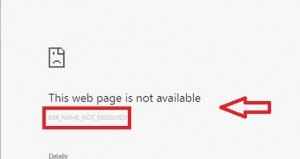
Inne przeglądarki, takie jak Mozilla Firefox, nie załadowałby pożądanej strony. Przyczyną tego może być nieprawidłowe DNS. Lub Twój stos TCP/IP został uszkodzony podczas procesu aktualizacji. Możesz rozwiązać ten problem, resetując stos TCP/IP do jego domyślnych ustawień. Aby to zrobić, postępuj zgodnie z poniższymi krokami:
Przeczytaj także: Poprawka: brak dostępu do Internetu / Ograniczony dostęp do Internetu w systemie Windows 10
Jak rozwiązywać problemy tylko Microsoft Edge ma dostęp do Internetu w systemie Windows 10
- Wchodzić CMD w polu Seach na pasku zadań komputera. Kliknij prawym przyciskiem myszy NA Wiersz polecenia i wybierz Uruchom jako administrator opcja.
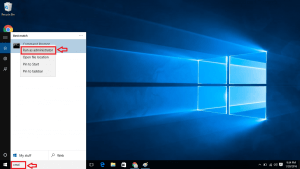
- Wpisz następujące polecenie i naciśnij klawisz Enter.
Netsh Winsock Reset
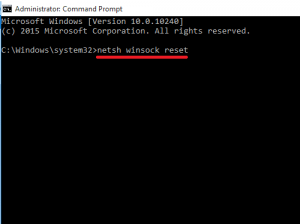
Command Netsh Winsock odbywa się w celu zresetowania katalogu Winsock z powrotem do czystego stanu lub ustawienia domyślnego.
- Otrzymasz wiadomość, jak pokazano na zdjęciu po sukcesie. Nie ponownie uruchom ponownie komputera.
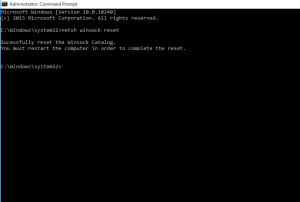
- Wpisz następujące polecenie przed ponownym uruchomieniem systemu.
Netsh int Reset
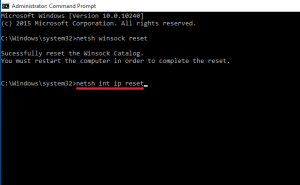
- Zrestartuj swój komputer.
Zresetuj polecenie zastępuje dwa klawisze rejestru używane przez TCP/IP. Innymi słowy, usuwa i ponownie instaluje TCP/IP.
Po ponownym uruchomieniu będziesz mógł otworzyć przeglądarki, takie jak Chrome i Firefox. Te polecenia zresetują listę ustawień. W przypadku niektórych poleceń znajdziesz Dostęp jest odrzucony wiadomość. Nie martw się. Większość potrzebnych ustawień zostanie zresetowana. Następnym razem, gdy będziesz miał problemy z połączeniem się z Internetem, może to wynikać z tego problemu. Wypróbuj następujące kroki. Wpisz te polecenia w wierszu polecenia. Twój problem zostanie rozwiązany. Teraz śmiało. Szczęśliwe przeglądanie!
- « Jak trwale usunąć już usunięte pliki w systemie Windows 11, 10
- Jak skopiować / wkleić tekst do / z wiersza polecenia w systemie Windows »

